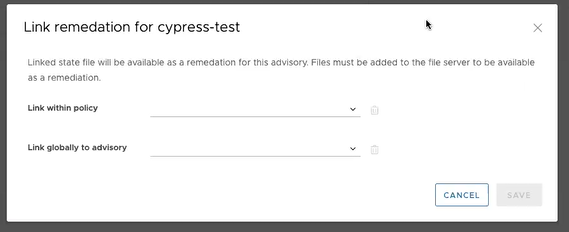Après avoir terminé une évaluation initiale, vous pouvez corriger les avis détectés dans l’évaluation.
Avant de commencer
Automation for Secure Hosts Vulnerability déclenche des nœuds Windows pour recevoir les derniers avis de Microsoft. Les nœuds Windows peuvent recevoir ces mises à jour de l'une des deux manières :
- Windows Update Agent (WUA) : par défaut, les nœuds Windows se connectent directement à Microsoft à l'aide de WUA, qui est automatiquement installé sur tous les nœuds Windows. WUA prend en charge la livraison et l'installation automatisées des correctifs. Il analyse les nodes pour déterminer les mises à jour de sécurité qui ne sont pas installées, puis recherche et télécharge les mises à jour à partir des sites Web de mise à jour de Microsoft.
- Windows Server Update Services (WSUS) : un serveur WSUS est utilisé comme intermédiaire entre Microsoft et le minion. Les serveurs WSUS permettent aux administrateurs informatiques de déployer des mises à jour sur un réseau de manière stratégique afin de minimiser les interruptions et les perturbations. Pour plus d'informations, reportez-vous à la section Windows Server Update Services (WSUS) dans la documentation Microsoft officielle.
- Vous assurer que WSUS est activé et en cours d'exécution. Si nécessaire, vous pouvez configurer le minion Windows pour qu'il se connecte à WSUS à l'aide d'un fichier d'état Salt fourni par Automation Config. Consultez Activation de WSUS (Windows Server Update Services) pour ce fichier d'état. Après l'exécution de ce fichier d'état, vérifiez que le minion se connecte correctement au serveur WSUS et reçoit des mises à jour.
- Approuver les mises à jour liées aux avis de Microsoft sur le serveur WSUS. Lorsque le serveur WSUS reçoit des mises à jour de Microsoft, l’administrateur WSUS doit vérifier et approuver ces mises à jour afin de déployer les mises à jour dans l’environnement. Pour que Automation for Secure Hosts Vulnerability détecte et corrige les avis, toutes les mises à jour contenant des avis doivent être approuvées.
Corriger les avis pris en charge
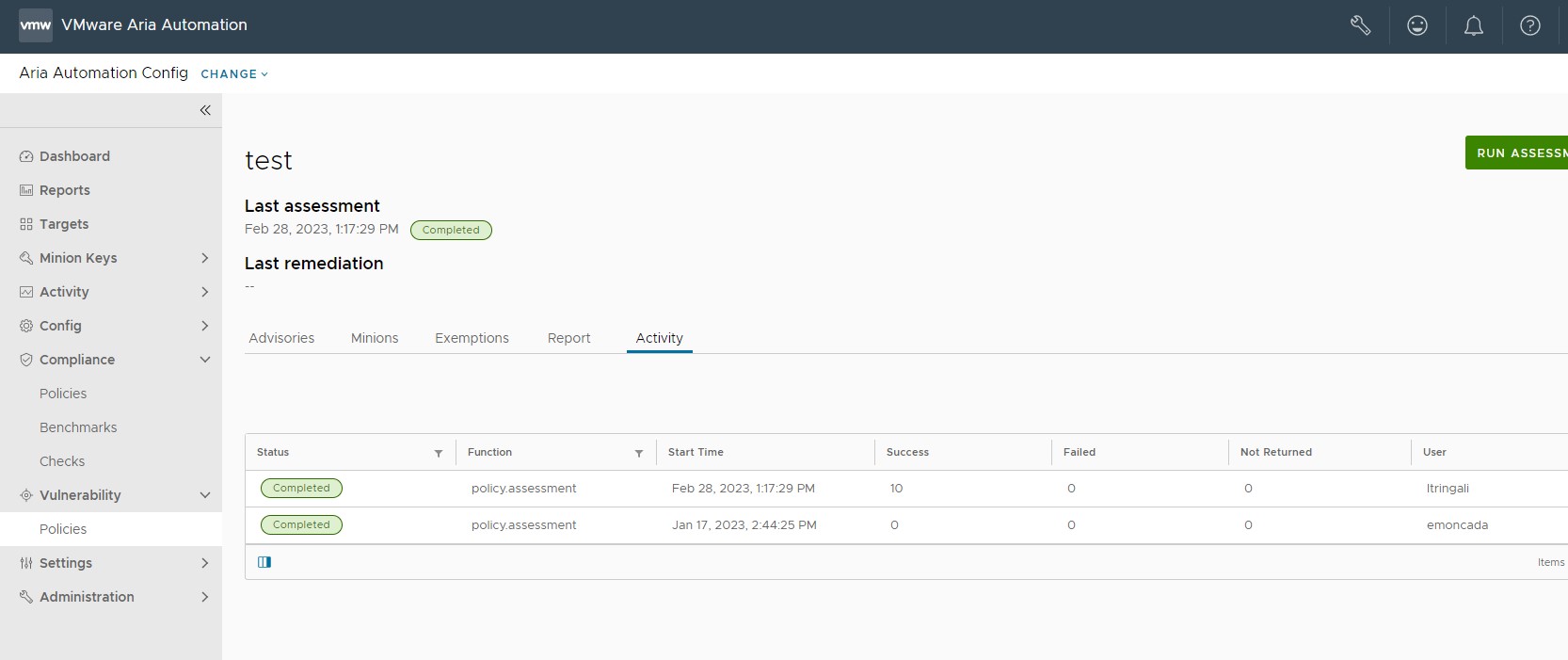
Sur la page d'accueil de la stratégie, l'onglet Activité affiche la liste des évaluations et des corrections terminées ou en cours, et leurs états :
| État | Description |
|---|---|
| En file d'attente | L'opération est prête à être exécutée, mais les minions n'ont pas démarré l'opération. |
| Terminé | L'exécution de l'opération est terminée. |
| Partiel | L'opération attend toujours le retour de certains minions, bien qu'elle soit terminée. |
Pendant la correction, tous les packages faisant partie de cette avis sont appliqués aux nodes sélectionnés. Vous pouvez corriger tous les avis en même temps ou un avis spécifique, un minion particulier ou un ensemble de minions en fonction des besoins.
Automation for Secure Hosts Vulnerability installe toujours la dernière version disponible d'un fournisseur, même si l'avis a été résolu par une version antérieure.
Après avoir corrigé un avis, vous devez exécuter une autre évaluation pour vérifier que la correction a réussi.
- Correction de tous les avis à la fois
- Correction d’un minion spécifique
- Correction d’un ensemble de minions
Dans le tableau de bord de la stratégie, lorsque vous exécutez Corriger tout, Automation for Secure Hosts Vulnerability corrige tous les avis sur tous les minions de votre stratégie, ce qui peut entraîner de longs temps de traitement.
- Dans l'espace de travail Vulnérabilité, cliquez sur une stratégie pour ouvrir le tableau de bord de la stratégie.
- Dans le tableau de bord de la stratégie :
- Pour corriger par avis, cliquez sur la case à cocher en regard de tous les avis que vous souhaitez corriger.
- Pour corriger par minion, sélectionnez l'onglet Cibles, cliquez sur un minion, puis sélectionnez tous les avis que vous souhaitez corriger pour le minion actif.
- Pour effectuer une correction par avis et minion, cliquez sur un ID d'avis et cochez la case en regard de tous les minions que vous souhaitez corriger pour l'avis actif.
- Cliquez sur Corriger.
Résultats : vos avis de vulnérabilité sont corrigés. Parfois, la correction peut nécessiter un redémarrage complet du système ou du minion. Pour plus d'informations, consultez Comment redémarrer un minion dans le cadre d'une correction.
Correction personnalisée
- Lien dans la stratégie : le fichier de correction est uniquement utilisé pour corriger l'avis spécifié dans la stratégie actuelle. Par exemple, si une stratégie en double a été créée avec le même avis non pris en charge, le fichier de correction corrigera uniquement l'avis dans la première stratégie et non dans le doublon.
- Lier globalement à l'avis : le fichier de correction est utilisé pour corriger l'avis spécifié dans toutes les stratégies.